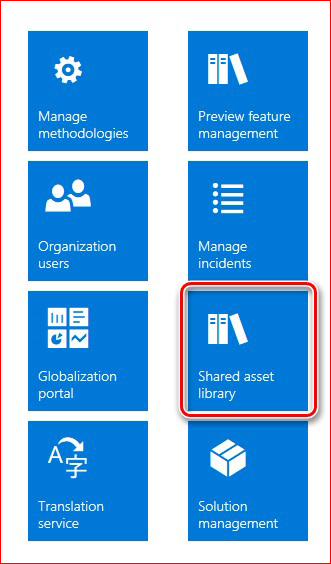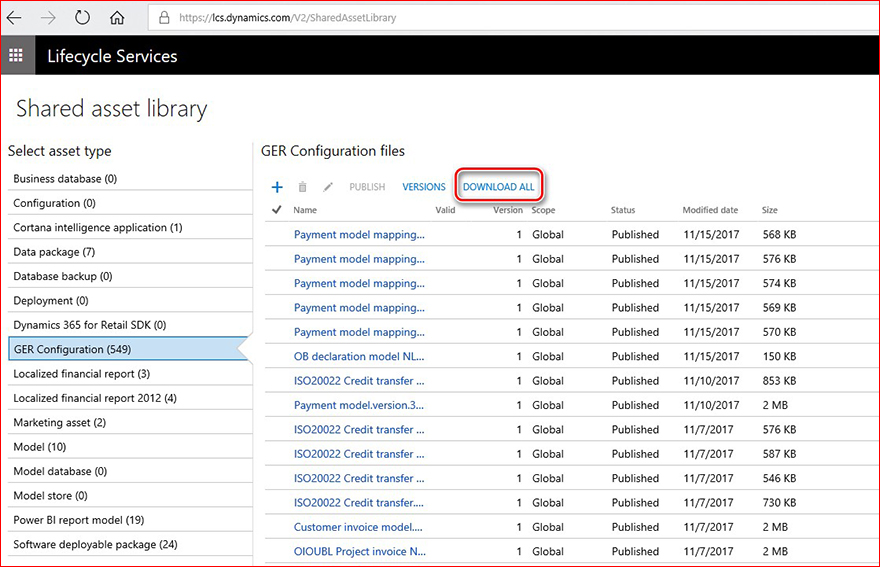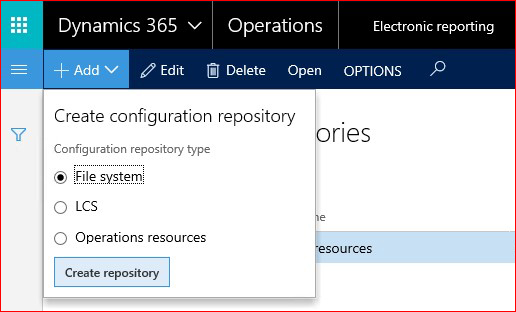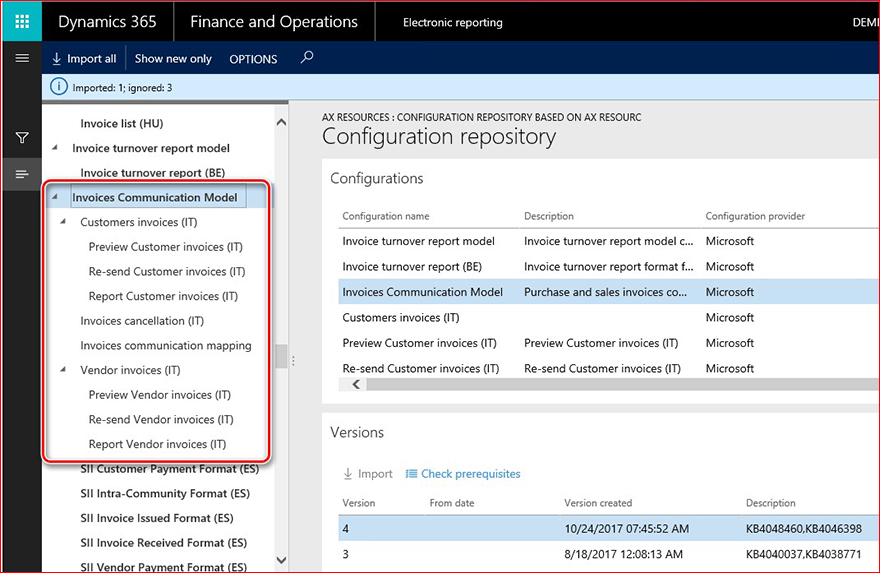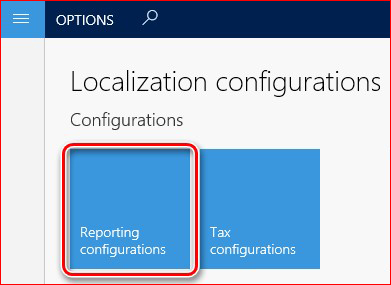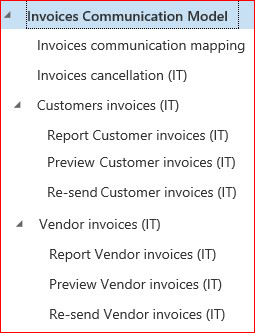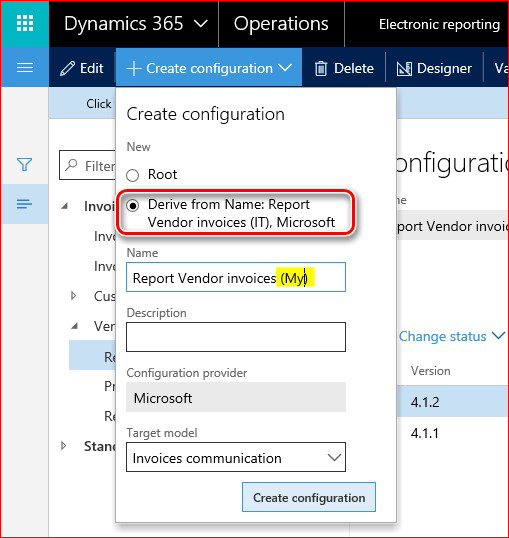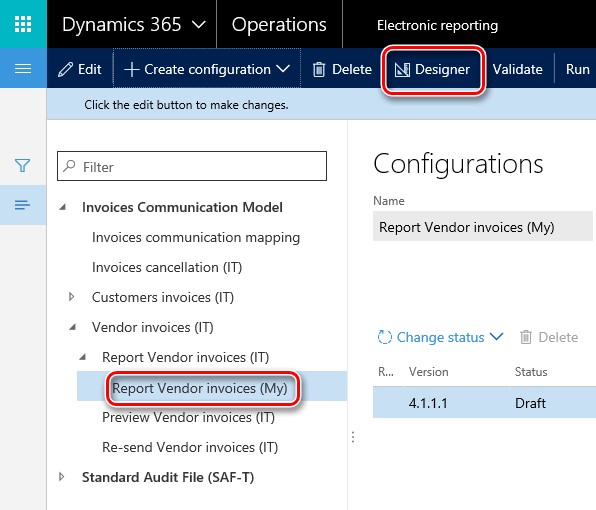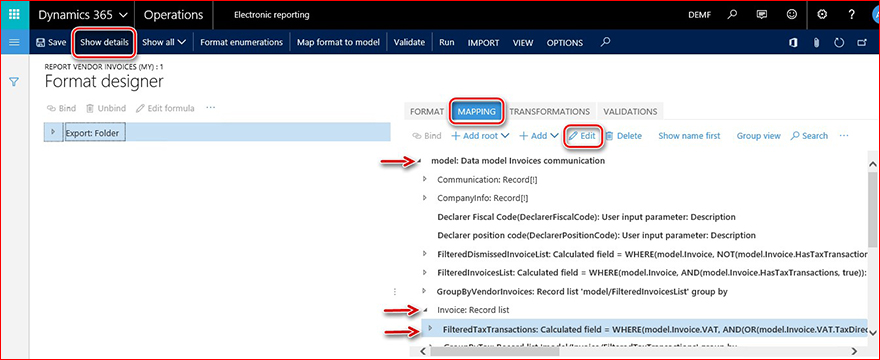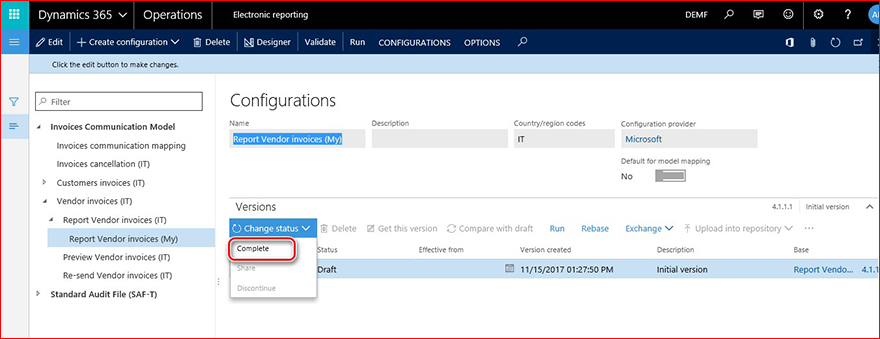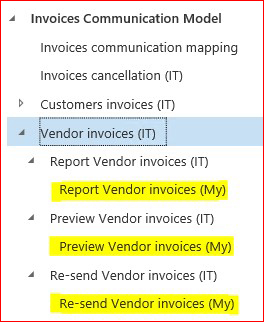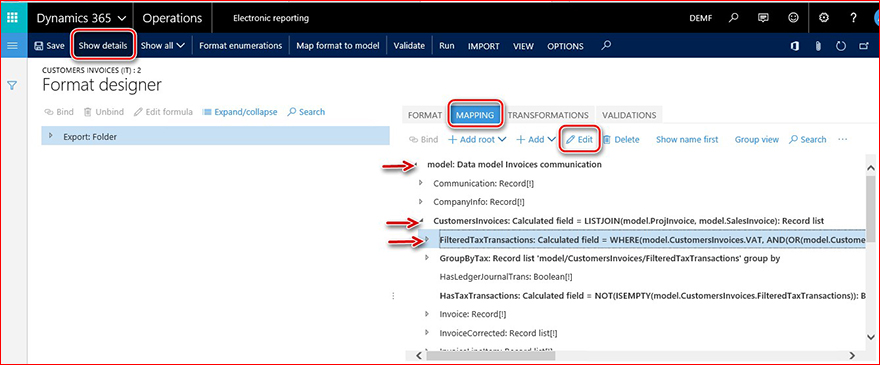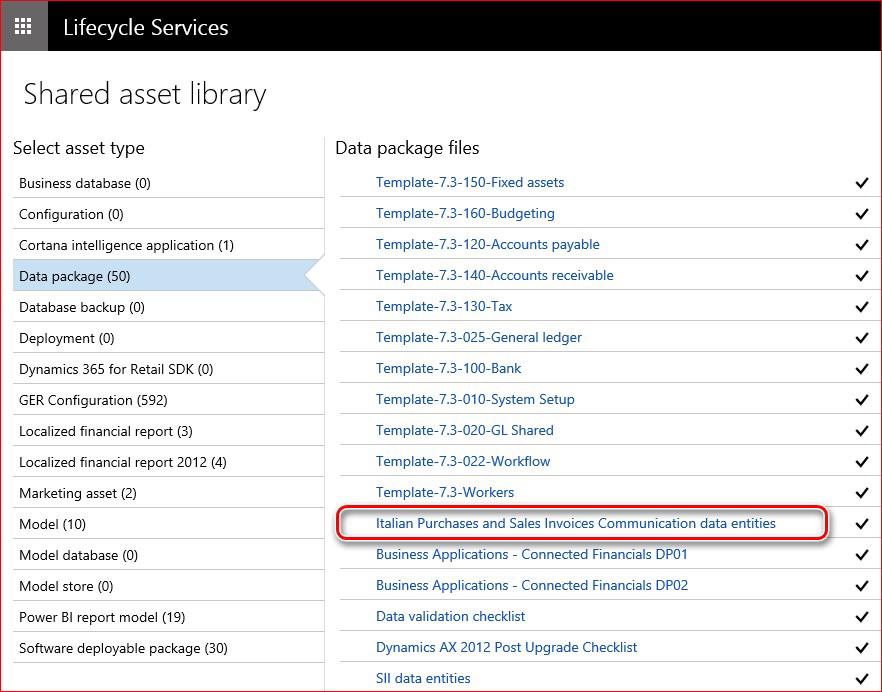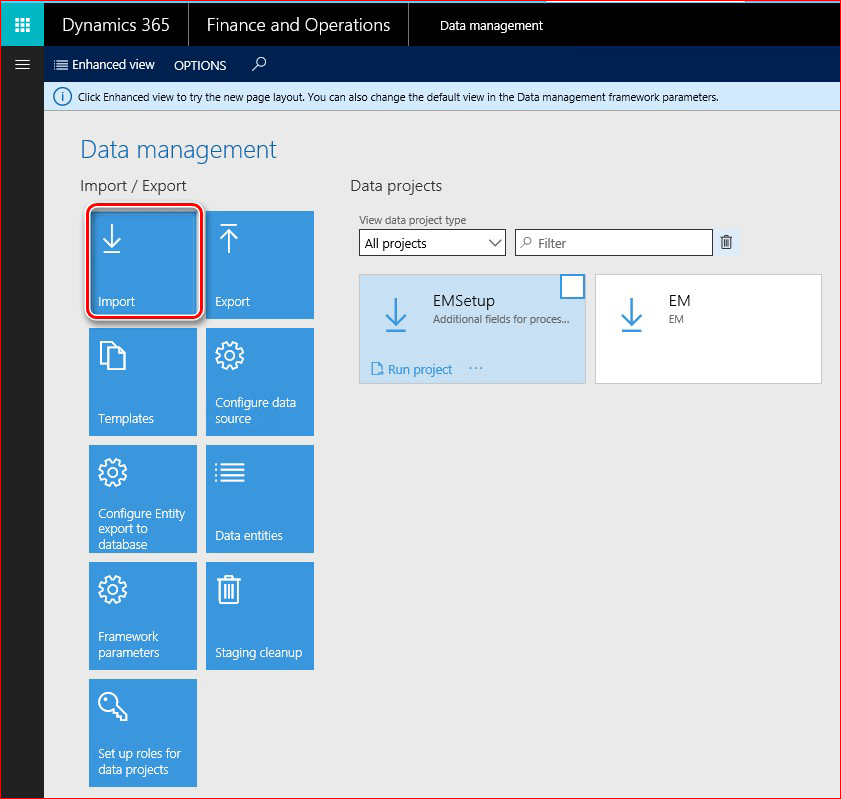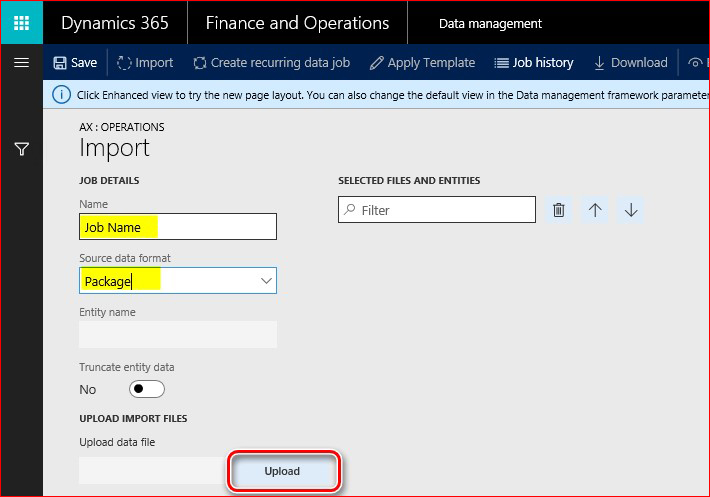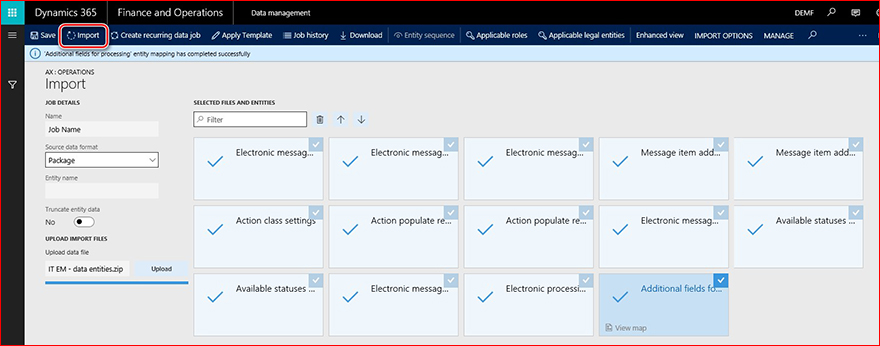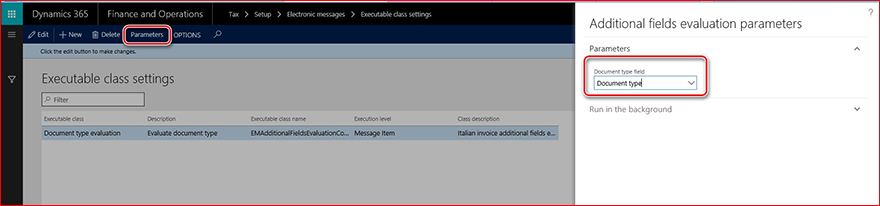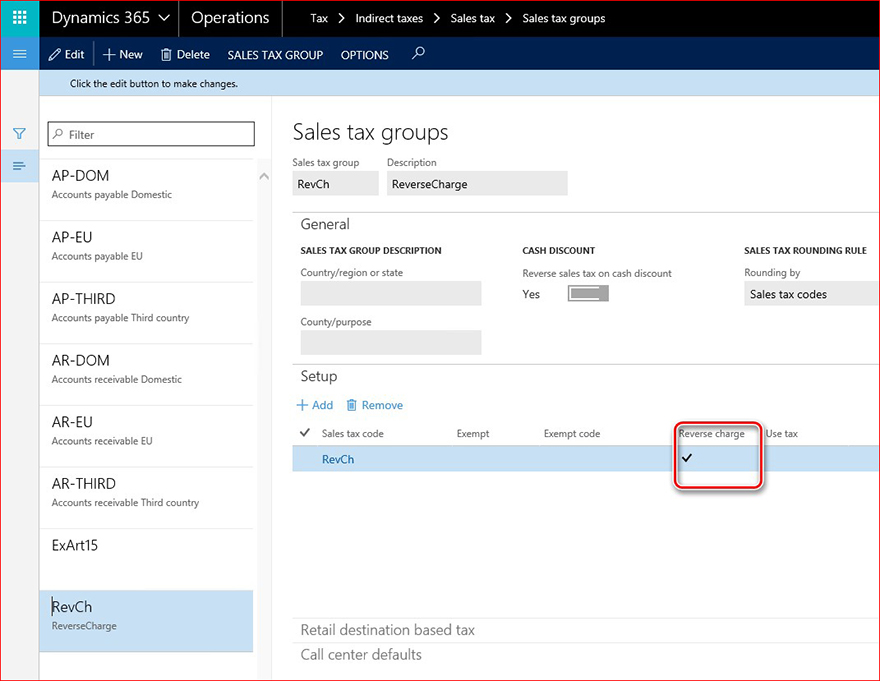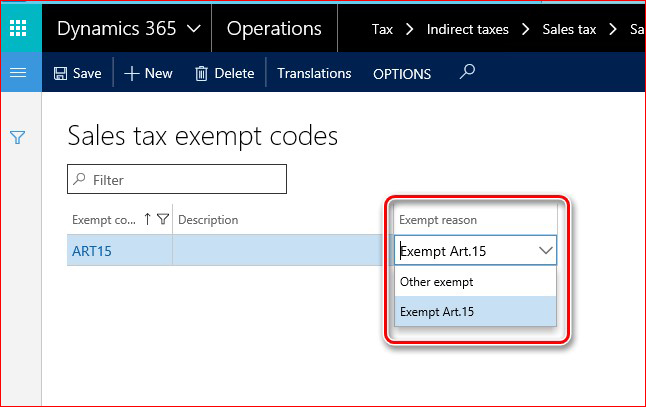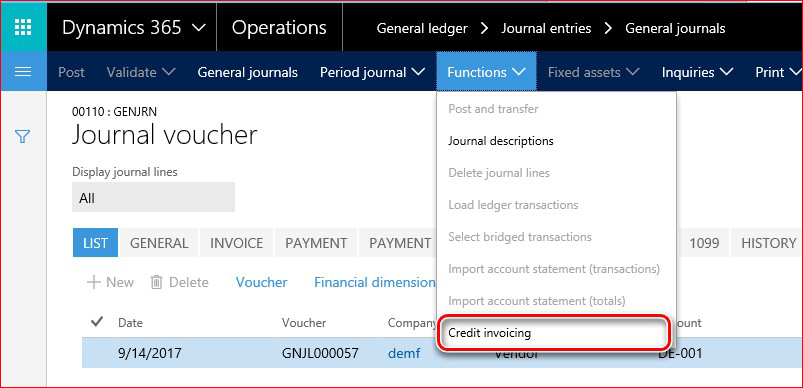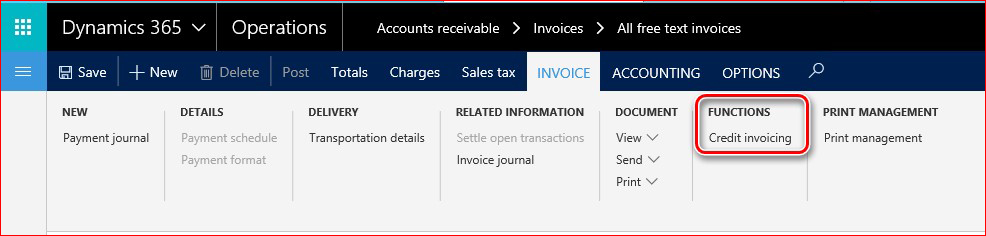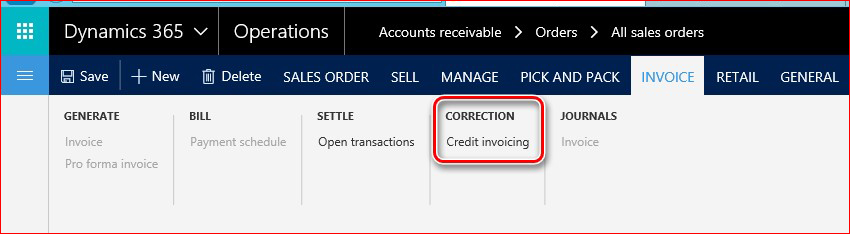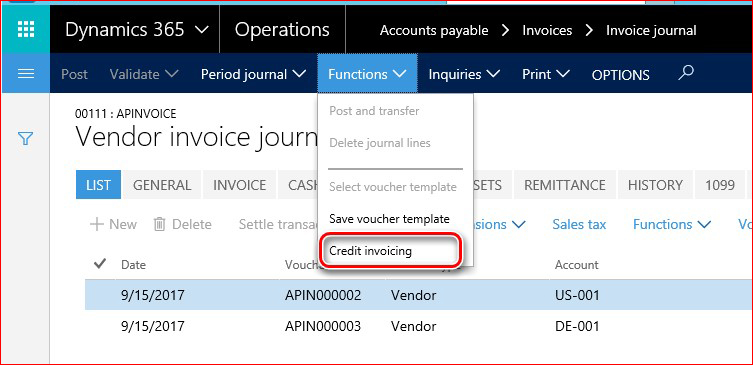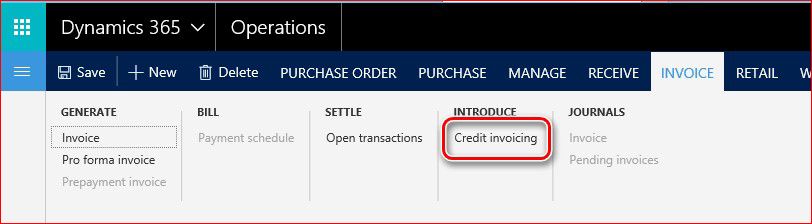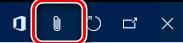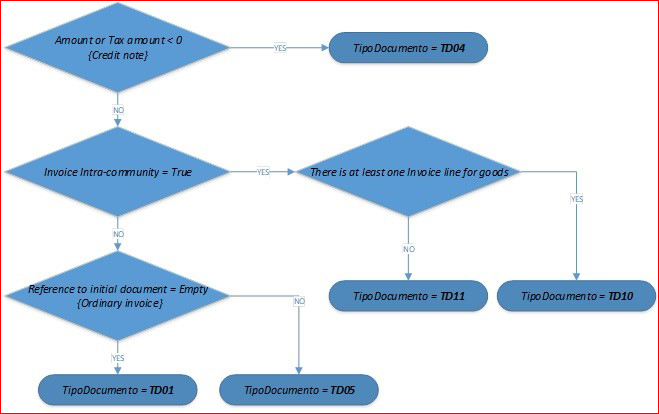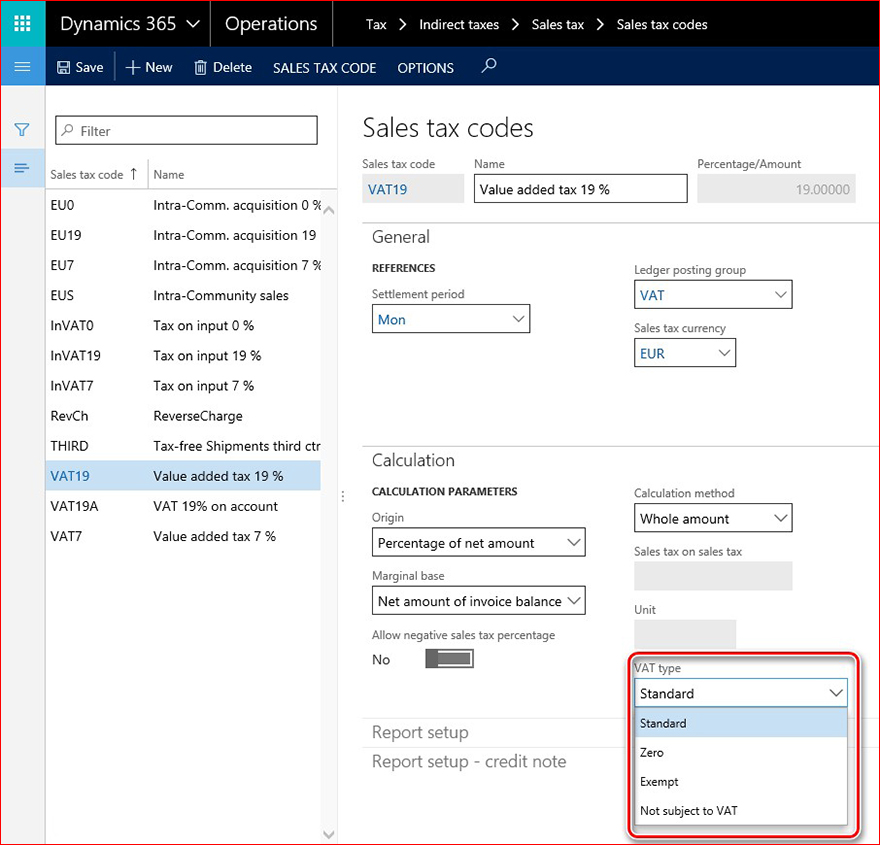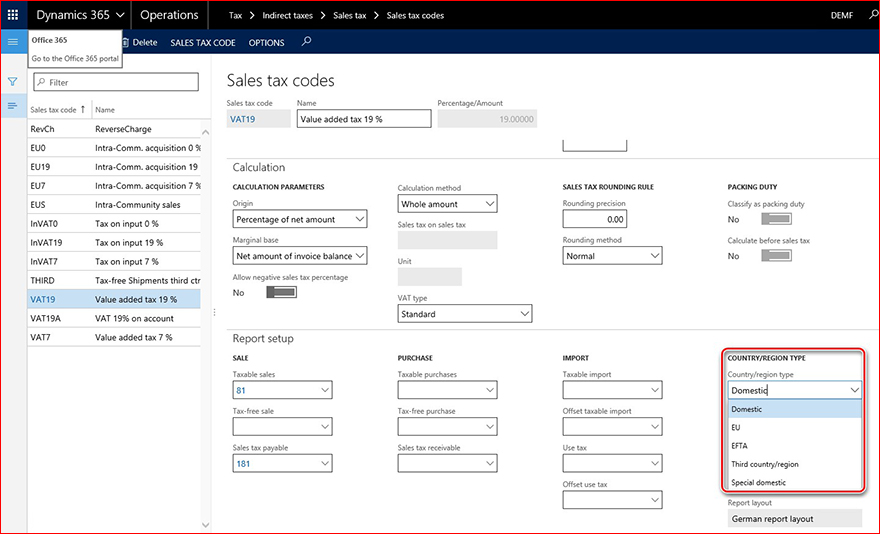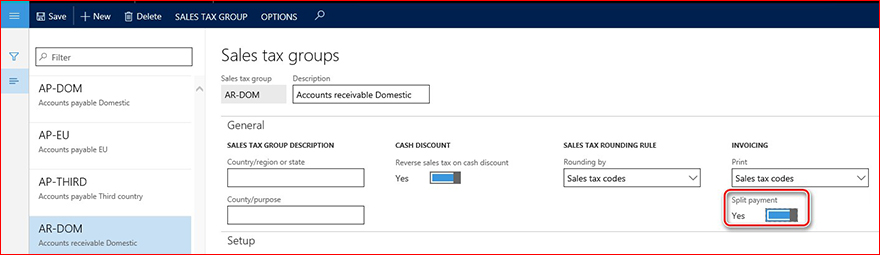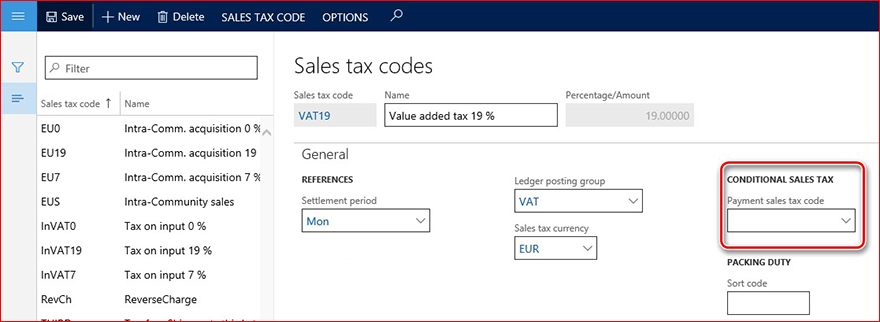Einführung
Gemäß Gesetzesdekret Nr. 127/2015, Art. 1 und Dekret Gesetz 78/2010, Art. 21, alle Unternehmen in Italien müssen Quartals Weise elektronisch im XML-Format der Käufe und Verkäufe Rechnung (Communications , DATIFATTURA) übertragen.
Entsprechend den neuen Rechtsvorschriften sind Änderungen erforderlich:
-
Wartung von Rechnungen registrieren Sie sich mit zusätzlichen Status für den Export.
-
Generierung der erforderlichen Formate in XML.
Zur Erfüllung dieser neuen gesetzlichen Änderungen in Microsoft Dynamics 365 für Finanzen und Operationen wurde eine Funktion für elektronische Nachrichten verwendet und erweitert. Mit dieser Funktion können Benutzer:
-
Richten Sie bestimmte Abfragen ein, um zu ermitteln, welche Datensätze in den Bericht aufgenommen werden sollen.
-
Verwenden Sie zusätzliche Zahlensequenzen , die zum automatischen Ausfüllen der entsprechenden XML-Berichte erforderlich sind.
-
Verwalten eines Rechnungs Registers zur Unterstützung des Prozesses des Exports, des Re-Exports und der Stornierung von Rechnungen für Kunden und Kreditoren
-
Generieren Sie automatisch die XML-Berichte der folgenden Schemas: Senden von Kunden Rechnungen, Senden von Kreditorenrechnungen, stornieren der zuvor registrierten Rechnungen und erneutes Senden im Falle einer Berichtigung, wenn dies erwähnenswert ist.
-
Speichern und überprüfen Sie alle generierten XML-Berichte.
Um die Anforderungen für Berichte zu erfüllen, wurde außerdem die Funktionalität von Microsoft Dynamics 365 für Finanzen und Operationen für Italien um die folgenden Funktionen erweitert:
-
Umkehren von Belastungs Vorgängen
-
Befreien Sie die Gründe für die Differenzierung, um "ExemptArt. 15", "Edge-Regime" und "Sonstige befreite" Transaktionen zu unterstützen.
-
Funktionalität für Guthaben Rechnung .
-
Neue Adress Zwecke , um eine andere Adresse für ein Head-Unternehmen und eine stabile Organisation eines Kontrahenten zu melden.
-
Steuerlicher repräsentativer Typ einer Beziehung in einem globalen Adressbuch , um eine andere Adresse für einen Steuervertreter eines nicht italienischen Kontrahenten zu melden.
Übersicht
Dieses Dokument ist eine Anleitung für Benutzer von Microsoft Dynamics 365 für Finance und Operations.
In diesem Leitfaden wird beschrieben, wie Sie Allgemeine elektronische Bericht Erstellungs Konfigurationen für die zu generierenden Berichte herunterladen und einrichten, wie Sie die Funktionalität der elektronischen Nachrichten einrichten und verwenden und wie Sie zusätzliche Funktionen für Italien verwenden können, um einige Prozesse für die ordnungsgemäße Berichterstattung über die Kommunikations Berichte Käufe und Verkäufe zu verwalten.
Das Dokument enthält folgende Teile:
-
Herunterladen und Einrichten von ger -Konfigurationen
-
Einrichten elektronischer Nachrichten Funktionen
-
Arbeiten mit zusätzlicher Funktionalität
-
Arbeiten mit Funktionen für elektronische Nachrichten
-
Algorithmen, die die Berechnung einiger Tags in den Berichten implementieren.
Herunterladen und Einrichten von Ger-Konfigurationen
Die Implementierung der Kommunikationsanforderungen für Kauf-und Verkaufsrechnungen für Italien umfasst die folgenden zu installierenden ger-Konfigurationen:
|
Konfigurationsname |
Konfigurationstyp |
|
Kommunikationsmodell für Rechnungen |
Datenmodell |
|
Rechnung-Kommunikations Zuordnung |
Modellzuordnung |
|
Kreditorenrechnungen (IT) |
Format (übergeordnetes Format für alle Hersteller Formate) |
|
Kreditorenrechnungen melden (IT) |
Format (untergeordnetes Format für das Senden von Kreditorenrechnungen) |
|
Vorschau von Kreditorenrechnungen (IT) |
Format (untergeordnetes Format für die Vorschau von Kreditorenrechnungen) |
|
Erneutes Senden von Kreditorenrechnungen (IT) |
Format (untergeordnetes Format für das erneute Senden von Kreditorenrechnungen) |
|
Kunden Rechnungen melden (IT) |
Format (untergeordnetes Format für das Senden von Kunden Rechnungen) |
|
Kunden Rechnungen in der Vorschau anzeigen (IT) |
Format (untergeordnetes Format für die Vorschau von Kunden Rechnungen) |
|
Kunden Rechnungen erneut senden (IT) |
Format (untergeordnetes Format für das erneute Senden von Kunden Rechnungen) |
|
Stornieren von Rechnungen (IT) |
Format (Format für das Absagen von zuvor gesendeten Rechnungen) |
Wenn Sie diese Konfigurationen herunterladen möchten, öffnen Sie zuerst http://LCS.Dynamics.com/ , und klicken Sie nach dem Anmelden im Portal auf freigegebene Objektbibliothek:
Wählen Sie in der freigegebenen Objektbibliothek die Option ger-Konfigurationen und klicken Sie auf alle herunterladen:
Geben Sie den Pfad an, in dem die ger-Konfigurationsdateien gespeichert werden sollen.
Geben Sie danach Dynamics 365 für Finanzen und Vorgänge ein, und öffnen Sie Arbeitsbereiche #a0 elektronischen Berichterstellung , und klicken Sie auf Repositories Ihres Konfigurationsanbieters.
Klicken Sie im Hauptmenü auf Schaltfläche Hinzufügen und wählen Sie Dateisystem:
Geben Sie im Feld ArbeitsVerzeichnis den Pfad an, in dem die ger-Konfigurationsdateien zuvor gespeichert wurden.
Wählen Sie das neu erstellte Konfigurations-Repositoryaus, und Öffnen Sie es.
In der Konfiguration finden Sie drei Optionen für "suchen und importieren " ("Versionen fast"), die für die Kommunikation in Bezug auf den Kauf und die Verkaufsrechnungen entsprechend der nachstehenden Tabelle gelten.
Öffnen Sie nach Abschluss des Imports Arbeitsbereiche #a0 elektronischen Berichterstellung , und klicken Sie auf Schaltfläche Reporting-Konfiguration .
Stellen Sie sicher, dass alle Konfigurationen wie in der folgenden Liste aufgeführt sind:
Wählen Sie Berichts Lieferantenrechnungen (IT) aus, und klicken Sie im Hauptmenüauf Konfiguration erstellen , markieren Sie ableiten von Name: Aufzählungszeichen, und geben Sie den Namen des Berichts im Feld Name ein:
Wählen Sie die neu erstellte Konfiguration aus, und klicken Sie im Hauptmenüauf Designer :
Klicken Sie auf der Seite Designer auf Details anzeigen (nur für eine informativere Ansicht), wählen Sie Registerkarte Zuordnung , Modell #a0 Rechnung #a1 FilteredTaxTransactions -Knoten aus, und klicken Sie auf Bearbeiten:
Klicken Sie im Dialogfelddaten Quelleneigenschaftenauf die Schaltfläche Formel bearbeiten .
Geben Sie im Rahmen des Formel-Designers bestimmte Mehrwertsteuercodes -Transaktionen an, die in Bezug auf Kreditorenrechnungen gemeldet werden sollen, und klicken Sie im Hauptmenüauf Speichern :
Beenden Sie den Formel-Designer, klicken Sie im Dialogfelddaten Quelleneigenschaftenauf OK , klicken Sie auf Speichern, das Format und das Format verlassen.
Wählen Sie in der Konfigurationsstrukturdas Format aus, das Sie erstellt haben, indem Sie die Rechnungen des Berichts Kreditors (IT) ableiten (in unserem Beispiel Bericht Lieferantenrechnungen (My)), und vervollständigen Sie ihn:
Wiederholen Sie alle Setupschritte für die Vorschau von Kreditorenrechnungen (IT) , und senden Sie die Formate für Kreditorenrechnungen (IT) erneut . Schließlich sieht Ihre Struktur wie folgt aus:
Auf die gleiche Weise ableiten : alle drei untergeordneten Formate unter Kunden Rechnungen (IT) und für das neu erstellte Format führen die Einrichtung von Mehrwertsteuercodesdurch. Wählen Sie auf der Registerkarte Zuordnung die Option Modell #a0 CustomersInvoices #a1 FilteredTaxTransactions aus, und klicken Sie auf Bearbeiten:
Geben Sie im Rahmen des Formel-Designers bestimmte Mehrwertsteuercodes -Transaktionen an, die in Bezug auf Debitorenrechnungen gemeldet werden sollen, und klicken Sie im Hauptmenüauf Speichern .
Beenden Sie den Formel-Designer, klicken Sie im Dialogfelddaten Quelleneigenschaften auf OK , klicken Sie auf Format Speichern , und schließen Sie das Format.
Wählen Sie in der Konfigurationsstrukturdas Format aus, das Sie erstellt haben, indem Sie die Rechnungen des Berichts Kunden ableiten und ausfüllen. Wiederholen Sie alle Setupschritte für die Vorschau von Kreditorenrechnungen (IT) , und senden Sie die Formate für Kreditorenrechnungen (IT) erneut .
Einrichten elektronischer Nachrichtenfunktionen
Die Funktion " elektronische Nachrichten " ist eine neue Funktionalität in Dynamics 365 für Finanzen und Vorgänge , mit der verschiedene Prozesse der elektronischen Berichterstellung unterschiedlicher Dokumenttypen verwaltet werden.
Importieren von Daten aus Datenentitäten
Verwenden Sie vordefinierte Daten, die als Datenentität bereitgestellt werden, um die Funktionalität elektronischer Nachrichten für die Kommunikation zwischen Einkaufs-und Verkaufsrechnungeneinzurichten. Laden Sie hierzu Verwandte Datenentitäten vom LCS-Portal herunter, öffnen Sie http://LCS.Dynamics.com/ , und klicken Sie nach dem Anmelden im Portal auf freigegebene Objektbibliothek.
Wählen Sie Datenpaket #a0 italienischen Einkaufs-und Verkaufsrechnung-Datenentitäten aus, und speichern Sie das Archiv, wobei Sie den Pfad angeben, in dem die Datenentitäten gespeichert werden sollen.
Geben Sie danach Dynamics 365 für Finanzen und Vorgänge ein, und öffnen Sie Arbeitsbereiche #a0 Datenverwaltung , und klicken Sie auf importieren:
Geben Sie einen Namen für den Importauftrag ein, wählen Sie im quelldatenformatPaket aus, und klicken Sie auf die Schaltfläche hochladen :
Wählen Sie ein Archiv aus, das zuvor vom LCS-Portal gespeichert wurde, warten Sie, bis alle enthaltenen Datenentitäten auf dem Bildschirm angezeigt werden, markieren Sie Sie, und klicken Sie im Hauptmenüauf Importieren:
Sie erhalten eine Benachrichtigung in den Nachrichten, oder Sie können die Seite manuell aktualisieren, um den Fortschritt des Datenimports anzuzeigen. Wenn der Importvorgang abgeschlossen ist, wird die Seite Ergebnisse auf der Ausführungs Zusammenfassung angezeigt.
Einrichten von Parametern
Nachdem Datenentitäten in die Datenbank importiert wurden, ist die Funktionalität der elektronischen Nachrichten fast fertig für die Arbeit. Sie müssen zusätzlich die folgenden Schritte einrichten:
1. Öffnen Sie Tax #a0 Setup #a1 Einstellungen für elektronische Nachrichten, wählen Sie Dateityp Auswertung ausführbare Art aus, und klicken Sie im Hauptmenü auf Parameter. Wählen Sie im Feld Dokumenttyp den Typ Dokumenttyp aus, und klicken Sie auf OK:
2. Einrichten von Ger-Konfigurationen für die Verarbeitung elektronischer Nachrichten. Öffnen Sie die Steuer #a0 Setup #a1 elektronischen Nachrichten #a2 Nachrichten verarbeitungsaktionen , und richten Sie verwandte ger-Konfigurationen in Format Zuordnungsfeld für die folgenden Aktionen ein:
|
Name der Nachrichten Verarbeitungsaktion |
GER-Konfiguration |
|
Bericht Debitor Inv. |
Debitorenrechnungen melden (mein) |
|
Berichts Kreditor Inv. |
Kreditorenrechnungen melden (mein) |
|
Gemeldeten Inv stornieren. |
Stornierung von Rechnungen (mein) |
|
Kunden-Inv-Vorschau |
Kunden Rechnungen in der Vorschau anzeigen (meine) |
|
Vorschau des Kreditors Inv |
Vorschau auf Kreditorenrechnungen (meine) |
|
Kunden-Inv erneut senden |
Kunden Rechnungen erneut senden (meine) |
|
Kreditoren-Inv erneut senden |
Erneutes Senden von Kreditorenrechnungen (My) |
Wo "... (Mein) "ist der Konfigurationsname, den Sie zuvor während des Format-Setups in GER identifiziert haben (siehe" Download-und Setup ger-Konfigurationen "in diesem Dokument).
3. Zahlenfolgen in den Haupt Buch Parametern:
|
Referenz für Zahlensequenzen |
Beschreibung der Zahlensequenzen |
|
Meldung |
Eindeutiger Schlüssel für Nachricht |
|
Nachrichtenelement |
Eindeutiger Schlüssel für Nachrichtenelement |
|
XML-ID für die Rechnungs Kommunikation |
Sales/Purchase-Rechnungen Communications XML-ID |
Nummernkreis "Rechnungen Communication XML ID"
Wenn Sie die korrekte Nummer des Berichts, der im Dateinamen verwendet werden soll, und die Berichts-ID im Bericht <ProgressivoInvio>-Tag automatisch generieren möchten, öffnen Sie die Fibu -#a2 Einrichten>Fibu-Parameter, wählen Sie die Registerkarte Nummern Abfolgen aus, suchen Sie Zeile für die XML-ID der Rechnungs Kommunikation , und richten Sie einen Nummernkreis ein.
Die gleiche Nummer wird in den Namen der generierten XML-Dateien verwendet. Daher sollte die Einrichtung des Nummern abfolges die Anforderungen an die Namen der Dateien erfüllen.
Beispiele:
ITAAABBB99T99X999W_DF_00001.xml
IT99999999999_DF_00002.xml
Nummernkreis "Nachrichten"
Richten Sie einen nicht fortlaufenden Nummernkreis für diesen Bezug ein. Diese Nummernabfolge wird für die Nummerierung von Nachrichten in ihrer Generierung verwendet. Diese Nummer wird in der Kommunikation für den Einkauf und die Verkäufe von Rechnungen nicht verwendet.
Nummernkreis "Nachrichtenelement"
Richten Sie einen nicht fortlaufenden Nummernkreis für diesen Bezug ein. Diese Nummernfolge wird für die Nummerierung von Nachrichtenelementen für Ihre Auffüllung aus den Quelltabellen verwendet. Diese Nummer wird in der Kommunikation für den Einkauf und die Verkäufe von Rechnungen nicht verwendet.
Übersicht über die Einrichtung elektronischer Nachrichtenfunktionen
Wenn Sie die Funktionalität von elektronischen Nachrichten manuell abrufen möchten (ohne vordefiniertes Setup über Datenentitäten zu importieren), müssen Sie die folgenden Menüelemente einrichten:
-
Nachrichtenelement Typen
-
Status des Nachrichtenelements
-
Nachrichtenstatus
-
Zusätzliche Felder für Nachrichtenelemente
-
Einstellungen für die ausführbare Klasse
-
Auffüllen von Daten Satz Aktionen
-
Webdienste-Einstellungen
-
Aktionen zur Nachrichtenverarbeitung
-
Verarbeitung elektronischer Nachrichten
Nachrichtenelement Typen
Einrichten von Nachrichtenelement Typen , um zu ermitteln, welche Typen von Datensätzen in elektronischen Nachrichten verwendet werden.
Zum Einrichten von Nachrichtenelement Typenöffnen Sie Steuer #a0 Einrichten #a1 elektronischer Nachrichten #a2 Nachrichtenelement Typen.
Beschreibung der Felder:
|
Feldname |
Feld Beschreibung |
|
Nachrichten Elementtyp |
Geben Sie einen Namen für den Nachrichten Elementtyp ein (beispielsweise "Kunden Rechnung"). |
|
Beschreibung |
Geben Sie eine Beschreibung eines Nachrichtenelement Typs ein. |
Status des Nachrichtenelements
Einrichten von Nachrichtenelement Status , um zu ermitteln, welche Status für Nachrichtenelemente in der von Ihnen eingerichteten Verarbeitung gelten sollen.
Wenn Sie den Status von Nachrichtenelementeneinrichten möchten, öffnen Sie Steuer #a0 Setup #a1 elektronischen Nachrichten #a2 Status von Nachrichtenelementen.
Beschreibung der Felder:
|
Feldname |
Feld Beschreibung |
|
Status des Nachrichtenelements |
Geben Sie einen Statusnamen für die Nachrichtenelemente in ihrer Verarbeitung ein (beispielsweise "created"). |
|
Beschreibung |
Geben Sie eine Beschreibung des Status eines Nachrichtenelements ein. |
Nachrichtenstatus
Richten Sie den Nachrichtenstatus ein, um zu ermitteln, welche Status für Nachrichtenelemente in der von Ihnen eingerichteten Verarbeitung gelten sollen.
Wenn Sie den Status von Nachrichtenelementeneinrichten möchten, öffnen Sie Steuer #a0 Setup #a1 elektronischen Nachrichten #a2 Status von Nachrichtenelementen.
Beschreibung der Felder:
|
Feldname |
Feld Beschreibung |
|
Status des Nachrichtenelements |
Geben Sie einen Statusnamen für die Nachrichtenelemente in ihrer Verarbeitung ein (beispielsweise "created"). |
|
Beschreibung |
Geben Sie eine Beschreibung des Status eines Nachrichtenelements ein. |
Zusätzliche Felder für Nachrichtenelemente
Mit der Funktion für elektronische Nachrichten können Sie Datensätze aus einer Transaktionstabelle füllen, um die Berichterstellung vorzubereiten und zu melden. Manchmal sind in der Transaktionstabelle nicht genügend Informationen vorhanden, um einen Datensatz entsprechend den Berichtsanforderungen zu melden. Wenn Sie zulassen möchten, dass ein Benutzer alle erforderlichen Informationen für die Bericht Erstellungsinformationen in Bezug auf einen zu meldenden Datensatz ausfüllt, richten Sie zusätzliche Felder für Nachrichtenelementeein. Öffnen Sie dazu Steuer #a0 Setup #a1 elektronische Nachrichten #d2 Nachrichtenelement weitere Felder.
Beschreibung der Felder:
|
Feldname |
Feld Beschreibung |
|
Zusätzlicher Feldname des Nachrichtenelements |
Richten Sie einen Namen für ein zusätzliches Attribut von Nachrichtenelementen ein, die sich auf den Prozess beziehen. Dieser Name wird während der Arbeit mit dem Prozess auf der Benutzeroberfläche angezeigt und kann auch in Verbindung mit den Prozess ger-Konfigurationen verwendet werden. |
|
Beschreibung des zusätzlichen Felds des Nachrichtenelements |
Richten Sie eine Beschreibung eines zusätzlichen Attributs für Nachrichtenelemente ein, die sich auf den Prozess beziehen. |
|
Feldwert |
Geben Sie einen Wert für ein Feld ein, das in Bezug auf ein Nachrichtenelement in der Berichterstellung verwendet werden soll. |
|
Beschreibung des Feld Werts |
Geben Sie eine Beschreibung des Werts eines Felds ein, das in Bezug auf ein Nachrichtenelement in der Berichterstellung verwendet werden soll. |
|
Kontotyp |
Einige zusätzliche Feldwerte sind möglicherweise für bestimmte Kontotypen eingeschränkt. Richten Sie eine der folgenden Optionen ein: alle, Kunde, Kreditor. |
|
Kontocode |
Wenn Sie im Feld Kontotyp die Option Kunde oder Kreditor auswählen, können Sie die Verwendung zusätzlicher Felder für bestimmte Gruppen oder Tabellen einschränken. |
|
Konto/Gruppennummer |
Wenn Sie im Feld "Kontoart" den Eintrag "Kunde" oder "Kreditor" auswählen, können Sie in diesem Feld eine bestimmte Gruppe oder ein Gegenkonto angeben. |
|
Effektive |
Richten Sie ein Datum ein, ab dem der Wert berücksichtigt werden soll. |
|
Ablauf |
Richten Sie ein Datum ein, vor dem der Wert berücksichtigt werden soll. |
Einstellungen für die ausführbare Klasse
Ausführbare Klasse ist eine X + +-Methode oder Klasse, die von der Verarbeitung elektronischer Nachrichten in Bezug auf eine Aktion zu einigen für den Prozess erforderlichen Auswertungen aufgerufen werden kann.
Für italienische Einkaufs-und Verkaufsrechnungen-Berichtsprozesse gibt es eine vordefinierte ausführbare Klasse, die verwendet werden kann, um Dokumenttypen entsprechend den Berichtsanforderungen zu identifizieren und zu aktualisieren. Der Name lautet "EMAdditionalFieldsEvaluationController_IT".
Um es manuell einzurichten, öffnen Sie Tax #a0 Setup #a1 elektronischen Nachrichten #d2 ausführbaren Kurseinstellungen, erstellen Sie eine Zeile, und füllen Sie die folgenden Felder aus:
|
Feldname |
Feldwert |
Feld Beschreibung |
|
Ausführbare Klasse |
Dokumenttypen Auswertung |
Richten Sie einen Namen ein, der beim Einrichten einer e-Mail-Verarbeitungsaktion zum Aufrufen dieser Klasse verwendet wird. |
|
Beschreibung |
Auswerten des Dokumenttyps |
Richten Sie eine Beschreibung einer ausführbaren Klasse ein. |
|
Name der ausführbaren Klasse |
EMAdditionalFieldsEvaluationController_IT |
Wählen Sie eine ausführbare X + + -Klasseaus. |
|
Ausführbare Ebene |
Nachrichtenelement |
Der Wert wird automatisch ausgefüllt, da er für die ausführbare Klassevordefiniert sein sollte. Der Wert des Felds beschränkt sich auf, wenn die Auswertung mit der entsprechenden Ebene ausgeführt werden soll. |
|
Kursbeschreibung |
Italienische Rechnung zusätzliche Felder Evolution |
Der Wert wird automatisch ausgefüllt, da er für die ausführbare Klassevordefiniert sein sollte. |
Auffüllen von Daten Satz Aktionen
Datensätze Auffüllen sollten zum Einrichten von Aktionen verwendet werden, mit denen Datensätze hinzugefügt werden, die an die Tabelle für elektronische Nachrichtenelemente gesendet werden. Öffnen Sie dazu Steuer #a0 Setup #a1 elektronischen Nachrichten ,> Daten Satz Aktionen Auffüllen und einen neuen Datensatz für jede Aktion erstellen, die Datensätze zur Tabelle hinzufügen soll.
Wenn Sie die Kommunikation für italienische Einkaufs-und Verkaufsrechnungen manuell einrichten möchten, geben Sie Folgendes ein:
|
Feldname |
Feldwert |
Feld Beschreibung |
|
Auffüllen des Aktions namens für Datensätze |
Ausfüllen von Rechnungen |
Identifizieren Sie einen Namen, der für die Aktion verwendet werden soll, die Datensätze in Ihrem Prozess auffüllt. |
|
Auffüllen von Datensätzen-Aktionsbeschreibung |
Ausfüllen von Rechnungen aus Rechnungserfassungen |
Fügen Sie eine Beschreibung hinzu, die für die Aktion verwendet werden soll, die Datensätze in Ihrem Prozess auffüllt. |
Fügen Sie auf der Registerkarte "Daten Quellen einrichten " so viele Zeilen hinzu, wie für den Prozess Weitere Datenquellen verwendet werden sollen. So richten Sie Sie manuell für italienische Einkaufs-und Verkaufsrechnungen ein: Es werden drei Zeilen erstellt:
|
Feldname |
Feldwert |
Feld Beschreibung |
|
Name |
|
Geben Sie einen Namen für eine Datenquelle an. |
|
Nachrichten Elementtyp |
|
Geben Sie einen Nachrichten Elementtyp an, der für die Datensatzerstellung für die Datenquelle verwendet werden soll. |
|
Kontotyp |
|
Geben Sie einen Kontotyp an, der dem Datensatzformular der erstellten Datenquelle zugeordnet werden soll. |
|
Master Tabellenname |
|
Geben Sie einen Namen für die Tabelle in AX an, die eine Datenquelle sein soll. |
|
Feld ' Dokumentnummer ' |
|
Geben Sie in der ausgewählten Tabelle einen Feldnamen an, aus dem eine Dokumentnummer aufgenommen werden soll. |
|
Dokumentdatums Feld |
|
Geben Sie in der ausgewählten Tabelle einen Feldnamen an, aus dem ein Dokumentdatum aufgenommen werden soll. |
|
Dokument Konto Feld |
|
Geben Sie in der ausgewählten Tabelle einen Feldnamen an, aus dem ein Dokument Konto übernommen werden soll. |
|
Verwenden einer Abfrage |
Nein |
Wenn diese Option ausgewählt ist, können Sie auf der Registerkarte fast eine Abfrage mithilfe der Schaltfläche Abfrage bearbeiten einrichten. Andernfalls wird der gesamte Datensatz aus der Datenquelle ausgefüllt. |
Webdienste-Einstellungen
Webdienste-Einstellungen , die zum direkten Einrichten der Datenübertragung zu einem Webdienst verwendet werden. Diese Einrichtung wird nicht für Einkaufs-und Verkaufsrechnungen Kommunikations Berichterstattungsprozess verwendet, da die Berichte als XML-Dateien generiert werden und Ihre automatische Übertragung von Dynamics 365 für Finanzen und Vorgänge im Umfang dieses Updates nicht implementiert ist.
Aktionen zur Nachrichtenverarbeitung
Verwenden Sie die Nachrichten Verarbeitungsaktion , um Aktionen für die Verarbeitung zu erstellen und ihre Parameter einzurichten.
Beschreibung der allgemeinen Felder:
|
Feldname |
Feld Beschreibung |
|
Aktionstyp |
Art der Aktion einrichten Folgende Werte stehen zur Verfügung:
|
|
Nachrichten Elementtyp |
Dieser Parameter ist für Aktionen der Nachrichtenelement Ausführungsebene, des elektronischen Berichts Exports, des elektronischen berichtsimport Typs der Aktion verfügbar. Bei der Verwendung können Sie für Datensätze ermitteln, deren Typ die Aktion ausgewertet werden soll. Wenn Sie in diesem Feld keinen bestimmten Nachrichten Elementtyp angeben, werden alle definierten Nachrichtenelement Typen für die Verarbeitung ausgewertet. |
|
Ausführbare Klasse |
Dieser Parameter steht für Aktionen von Typen der Ausführungsebene von Nachrichtenelementen und der Ausführungsebene der Nachrichtenelementezur Verfügung. In diesem Feld können Sie zuvor erstellte ausführbare Kurseinstellungenangeben. |
|
Aktion zum Auffüllen von Datensätzen |
Dieser Parameter steht für Aktionen des Typs " Datensätze füllen" zur Verfügung. Verwenden Sie diesen Parameter, um eine zuvor Einrichten der Auffüllen-Datensätze-Aktionzuzuordnen. |
Beschreibung der Initialen Status Felder:
|
Feldname |
Feld Beschreibung |
|
Status des Nachrichtenelements |
Geben Sie den Status des Nachrichtenelements an, für den die ausgewählte Nachrichten Verarbeitungsaktion ausgewertet werden soll. |
|
Beschreibung |
Dieses Feld zeigt eine Beschreibung, die für den ausgewählten Nachrichtenelement Status angegeben wurde. |
Die Registerkarte Anfangsstatus fast steht nicht für Aktionen des ursprünglichen Typs zur Verfügung: Füllen von Datensätzen.
Beschreibung der Ergebnis Status Felder:
|
Feldname |
Feld Beschreibung |
|
Nachrichtenstatus |
Dieses Filed steht für Nachrichten verarbeitungsaktionen zur Verfügung, die auf Nachrichtenebene ausgewertet werden. So steht Sie beispielsweise für Aktionstypen zur Verfügung: elektronischer Bericht Erstellungs Export, elektronischer berichtsimport; und nicht für Aktionstypen verfügbar: Benutzer Verarbeitung, Nachrichtenelement Ausführungsebene. |
|
Beschreibung |
Dieses Feld zeigt eine Beschreibung, die für den ausgewählten Nachrichtenstatus angegeben wurde. |
|
Response-Typ |
Dieses Feld zeigt einen für den ausgewählten Nachrichtenstatus angegebenen Antworttyp an. |
|
Status des Nachrichtenelements |
Sie können in diesen archivierten resultierenden Status angeben, die verfügbar sein sollen, nachdem die ausgewählte Aktion für Nachrichten verarbeitungsaktionen ausgewertet wurde, die auf Nachrichtenelement Ebene ausgewertet werden. Beispielsweise für Aktionstypen: Benutzer Verarbeitung, Nachrichtenelement Ausführungsebene. Für Nachrichten verarbeitungsaktionen, die auf Nachrichtenebene ausgewertet werden, wird in diesem Feld der Status der Nachrichten Position für den ausgewählten Nachrichtenstatus eingerichtet. |
Verarbeitung elektronischer Nachrichten
Die Verarbeitung elektronischerNachrichten ist ein grundlegendes Konzept der elektronischen Nachrichten Funktionalität. Sie fasst Aktionen zusammen, die für die elektronische Nachricht ausgewertet werden sollen. Wo Aktionen über Initial-und Ergebnis Status verknüpft oder unabhängig voneinander gestartet werden können (Aktionstyp "Benutzer Verarbeitung"). Auf der Seite für die Verarbeitung elektronischer Nachrichten kann der Benutzer auch zusätzliche Felder auswählen, die für die Verarbeitung unterstützt werden sollen.
Beispielsweise sollte für italienische Einkaufs-und Verkaufsrechnungen für Kommunikations Berichte eine Verarbeitung für die folgenden Aktionen verwendet werden:
|
Name der Aktion |
Beschreibung der Aktion |
Reihenfolge in der Verarbeitung |
|
Ausfüllen von Rechnungen |
Auffüllen von Rechnungsdatensätzen als elektronisches Nachrichtenelement Eine Rechnung (Einkauf, Verkauf oder Projekt À One-Nachrichtenelement). |
Hierbei handelt es sich um eine erste Aktion für italienische Einkaufs-und Verkaufsrechnungen für den Kommunikations Berichterstattungsprozess. "Separat ausführen"-Parameter dieser Aktion wird als "Nein" gesetzt. |
|
Attrib. Auswertung |
Diese Aktion ist so eingerichtet, dass die Werte des zusätzlichen Attributs von Nachrichtenelementen automatisch berechnet werden: Dokumenttyp. |
Diese Aktion sollte initiiert werden, nachdem die Aktion "Rechnungen ausfüllen" ausgeführt wurde. Sie kann aber auch manuell mit dem Parameter Aktion auswählen der Funktion Ausführungs Verarbeitung initiiert werden. "Separat ausführen"-Parameter dieser Aktion wird als "Nein" gesetzt. |
|
Nachrichtenelement ausschließen |
Diese Aktion kann nur manuell initiiert werden, und es hilft, Nachrichtenelemente mit dem spezifischen Status "ausgeschlossen" zu markieren, um einige Nachrichtenelemente aus einer Abfrage von Datensätzen auszuschließen, die in den XML-Bericht aufgenommen werden sollen. |
"Separat ausführen"-Parameter dieser Aktion wird mit "Ja" gesetzt. |
|
Kunden-Inv-Vorschau |
Mit dieser Aktion kann der Benutzer einen Test-XML-Bericht ohne Status Update für Nachrichtenelemente und ohne einen Nummernkreis für den Bericht generieren. Nachrichtenelemente, die nicht in den Testbericht aufgenommen wurden, werden als "geschlossen" gekennzeichnet, damit der Benutzer analysieren kann, welche Datensätze nicht enthalten sind. |
Diese Aktion ist so eingerichtet, dass Sie mit der Funktion Bericht generieren separat als manuelle Aktion ausgeführt wird. |
|
Bericht Debitor Inv. |
Mit dieser Aktion kann der Benutzer einen XML-Bericht generieren, der den Status eines Nachrichtenelements aktualisiert und einen Nummernkreis für den Bericht verwendet. Nachrichtenelemente, die nicht in den Testbericht aufgenommen wurden, werden als "geschlossen" gekennzeichnet, damit der Benutzer analysieren kann, welche Datensätze nicht enthalten sind. |
Diese Aktion ist so eingerichtet, dass Sie mit der Funktion Bericht generieren separat als manuelle Aktion ausgeführt wird. |
|
Kunden-Inv erneut senden |
Mit dieser Aktion kann der Benutzer einen XML-Bericht generieren, um eine Rechnung, die bereits an die Behörde gesendet wurde, erneut zu senden, den Status des Nachrichtenelements zu aktualisieren und einen Nummernkreis für den Bericht zu verwenden. Laut Berichte-Schemata kann nur eine Rechnung in einem erneuten Sendebericht enthalten sein. |
Diese Aktion ist so eingerichtet, dass Sie mit der Funktion Bericht generieren separat als manuelle Aktion ausgeführt wird. |
|
Vorschau des Kreditors Inv |
Mit dieser Aktion kann der Benutzer einen Test-XML-Bericht ohne Status Update für Nachrichtenelemente und ohne einen Nummernkreis für den Bericht generieren. Nachrichtenelemente, die nicht in den Testbericht aufgenommen wurden, werden als "geschlossen" gekennzeichnet, damit der Benutzer analysieren kann, welche Datensätze nicht enthalten sind. |
Diese Aktion ist so eingerichtet, dass Sie mit der Funktion Bericht generieren separat als manuelle Aktion ausgeführt wird. |
|
Berichts Kreditor Inv. |
Mit dieser Aktion kann der Benutzer einen XML-Bericht generieren, der den Status eines Nachrichtenelements aktualisiert und einen Nummernkreis für den Bericht verwendet. Nachrichtenelemente, die nicht in den Testbericht aufgenommen wurden, werden als "geschlossen" gekennzeichnet, damit der Benutzer analysieren kann, welche Datensätze nicht enthalten sind. |
Diese Aktion ist so eingerichtet, dass Sie mit der Funktion Bericht generieren separat als manuelle Aktion ausgeführt wird. |
|
Kreditoren-Inv erneut senden |
Mit dieser Aktion kann der Benutzer einen XML-Bericht generieren, um eine Rechnung, die bereits an die Behörde gesendet wurde, erneut zu senden, den Status des Nachrichtenelements zu aktualisieren und einen Nummernkreis für den Bericht zu verwenden. Laut Berichte-Schemata kann nur eine Rechnung in einem erneuten Sendebericht enthalten sein. |
Diese Aktion ist so eingerichtet, dass Sie mit der Funktion Bericht generieren separat als manuelle Aktion ausgeführt wird. |
|
Gemeldeten Inv stornieren. |
Mit dieser Aktion kann der Benutzer einen XML-Bericht erstellen, um eine Rechnung oder einen Bericht zu stornieren, der bereits an die Zertifizierungsstelle gesendet wurde, den Status des Nachrichtenelements aktualisieren und einen Nummernkreis für den Bericht verwenden. Nach dem Schema "Berichte" gibt es zwei Möglichkeiten: Wenn Sie einen Dateinamen angeben, der durch die Autorität für einen Bericht eingerichtet wurde, wird der gesamte Bericht storniert, aber wenn Sie zusätzlich eine bestimmte Anzahl einer Rechnung in der ursprünglichen XML-Datei angeben, wird in diesem Fall nur eine Rechnung in der Authority-Datenbank storniert. Stornierte Rechnungen werden als "Ausstehend stornieren" gekennzeichnet. |
Diese Aktion ist so eingerichtet, dass Sie mit der Funktion Update Status separat als manuelle Aktion ausgeführt wird. |
|
Update auf storniert |
Nach einer Stornierung wurde ein XML-Bericht an die Zertifizierungsstelle gesendet, und Sie können den Status der betroffenen Nachrichtenelemente von "Ausstehend kündigen" auf "storniert" aktualisieren. |
|
|
Auf Initial St aktualisieren |
Verwenden Sie diese Aktion zum manuellen Aktualisieren von Status für eine Reihe von Nachrichtenelementen. |
Diese Aktion ist so eingerichtet, dass Sie mit der Funktion Update Status separat als manuelle Aktion ausgeführt wird. |
Weitere Informationen zum Arbeiten mit Funktionen für elektronische Nachrichten finden Sie unten.
Arbeiten mit zusätzlichen Funktionen
Dynamics 365 für Finanz-und Betriebs Funktionen wurde für Italien erweitert, um den Prozess zu unterstützen, der für die korrekte Berichterstattung über die Berichte zu Einkaufs-und Verkaufsrechnungen mit folgenden Schritten erforderlich ist:
-
Zwecke der Unternehmensadresse
-
Adressen Zwecke und Steuerbeauftragten der Kontrahenten
-
Umkehren der Gebühr für Mehrwertsteuerbuchungen
-
Umsatzsteuer Befreiungsgründe
-
Abrechnung von Guthaben
Zwecke der Unternehmensadresse
Wenn ein Unternehmen ein italienisches Unternehmen ist, ist im Allgemeinen keine zusätzliche Einrichtung erforderlich. Gemäß den offiziellen Anforderungen für die Kommunikation über den Kauf und die Verkäufe werden drei unterschiedliche Fälle berücksichtigt, die im Bericht berücksichtigt werden sollten:
-
Italienisches Unternehmen
-
Auslandsunternehmen mit stabiler Organisation in Italien
-
Ausländisches Unternehmen mit Steuerbeauftragten in Italien
Entsprechend diesen Anforderungen sollten die folgenden Tags im Bericht ausgefüllt werden:
|
Tags \ Company-Typ |
Italienisches Unternehmen |
Auslandsunternehmen mit stabiler Organisation in Italien |
Ausländisches Unternehmen mit Steuerbeauftragten in Italien |
|
2.1.2.4 <Sede> 3.1.2.4 <Sede> |
Primäre Adresse der juristischen Person |
Adresse der juristischen Person mit Zweck = "Unternehmensleitung" |
N/A |
|
2.1.2.5 <StabileOrganizzazione> 3.1.2.5 <StabileOrganizzazione> |
leere |
Primäre Adresse der juristischen Person mit Zweck = "stabile Organisation" (Dies sind die Informationen über den Standort der stabilen Organisation in Italien des ursprünglichen Unternehmens, das fremd ist) |
N/A |
|
2.1.2.6 <RappresentanteFiscale> 3.1.2.6 <RappresentanteFiscale> |
leere |
leere |
N/A |
Adressen Zwecke und Steuerbeauftragten der Kontrahenten
Wenn es sich bei einem Kontrahenten (Kunden oder Lieferanten) des Unternehmens um ein italienisches Unternehmen handelt, ist in der Regel kein zusätzliches Setup erforderlich. Gemäß den offiziellen Anforderungen für die Kommunikation über den Kauf und die Verkäufe werden drei unterschiedliche Fälle berücksichtigt, die im Bericht berücksichtigt werden sollten:
-
Italienische Kontrahenten
-
Auslands Kontrahent mit stabiler Organisation in Italien
-
Auslands Kontrahent mit Steuerbeauftragten in Italien
Entsprechend dieser Anforderung sollten die folgenden Tags im Bericht ausgefüllt werden:
|
Tags \ Kontrahent Typ |
Italienische Kontrahenten |
Auslands Kontrahent mit stabiler Organisation in Italien |
Auslands Kontrahent mit Steuerbeauftragten in Italien |
|
2.1.2.4 <Sede> 3.1.2.4 <Sede> |
Vom Kunden \ primäre Adresse des Kreditors |
Vom Kunden \ Lieferantenadresse mit Zweck = "Unternehmensleitung" |
Vom Kunden \ primäre Adresse des Kreditors |
|
2.1.2.5 <StabileOrganizzazione> 3.1.2.5 <StabileOrganizzazione> |
leere |
Vom Kunden \ Lieferantenadresse mit Zweck = "stabile Organisation" |
leere |
|
2.1.2.6 <RappresentanteFiscale> 3.1.2.6 <RappresentanteFiscale> |
leere |
leere |
Eine Partei mit dem Beziehungstyp = "Steuerberater" aus dem globalen Adressbuch |
Wenn ein Kontrahent (Lieferant oder Kunde) ein ausländischer Kontrahent mit Steuerbeauftragten in Italien ist und ein Steuervertreter eingerichtet werden sollte, sollte die folgende Einrichtung erfolgen:
-
Öffnen Sie die Organisationsverwaltung #a0 globales Adressbuch #a1 globales Adressbuch.
-
Neue Partei erstellen (Sie kann eine Organisation oder eine Person sein).
-
Geben Sie einen Namen mit einem Unternehmen oder einem Personennamen, Organisationsnummer ein – wird für <IdCodice>-Tag verwendet, und fügen Sie eine Adresse hinzu – ISO-Code wird als ISO-Code eines Steuerbeauftragten eines Kontrahenten verwendet.
-
Fügen Sie auf der Registerkarte " Beziehungen " eine Zeile in die Felder ein:
|
Feldname |
Feld Beschreibung |
|
ID |
Steuerbeauftragter (in der Liste auswählen) |
|
Partei A |
Erstellt (oben im Formular) Partei |
|
Beziehung A zu B |
Steuerbeauftragter (automatisch ausgefüllt) |
|
Partei B |
Kunde oder Kreditor, für den Sie den Steuervertreter einrichten |
Umkehren der Gebühr für Mehrwertsteuerbuchungen
Um Steuertransaktionen zu identifizieren, die als Reverse Charge mit dem Wert "N6" im <Natura>-Tag gemeldet werden sollen, wurde die Tabelle " Mehrwertsteuergruppe " mit dem Feld " umgekehrte Gebühr " verlängert. Wenn Sie diese Erweiterung verwenden möchten, öffnen Sie Steuer #a0 Mehrwertsteuer #a1 Einrichten #a2 Mehrwertsteuergruppen, wählen Sie eine Mehrwertsteuergruppe aus, die für Mehrwertsteuercodes für Umbuchungs Buchungen verwendet werden soll, und markieren Sie das Kontrollkästchen umgekehrte Gebühr für den Mehrwertsteuercode.
Beim Buchen von Mehrwertsteuerbuchungen sollte der Wert für umgekehrter Betrag in die Tabelle Mehrwertsteuerbuchung aus der Mehrwertsteuergruppe übertragen werden.
HinweisFürdie zuvor erstellten Daten (erstes halbes Jahr 2017) von Mehrwertsteuertransaktionen, die als Reverse Chargegemeldet werden sollen, sollte das zugehörige Feld in der Datenbank vor der Berichtsgenerierung aktualisiert werden.
Umsatzsteuer Befreiungsgründe
Zur Ermittlung von Steuertransaktionen, die mit unterschiedlichen Befreiungs Gründen gemeldet werden sollen (Art. 15, Edge-Regime, andere ausgenommen) und entsprechend als unterschiedliche Werte ("N1", "N5", "N4") der <Natura ->-Tag angezeigt werden, wurde die Tabelle " befreite Grund " mit einem neuen Feld " befreite Grund " erweitert.
Wenn Sie einen ordnungsgemäßen Kauf-und Verkaufsrechnung -XML-Bericht generieren möchten, aktualisieren Sie die Tabelle " Umsatzsteuer Befreiungs Codes " (Steuer #a0 Setup #a1 Mehrwertsteuer #a2 Mehrwert Steuerbefreiungs Codes) mit Werten im Feld "ausgenommener Grund ". Sie müssen keine anderen Tabellen aktualisieren.
Die Einrichtung von Umsatzsteuer befreiten Gründen in der Mehrwertsteuergruppe muss vor der Buchung von Mehrwertsteuerbuchungen erfolgen, da Daten im Bericht " Einkaufs-und Verkaufsrechnungen Communication XML" auf Informationen in Mehrwertsteuerbuchungen basieren. Wenn Sie daher nach der Buchung von Mehrwertsteuerbuchungen die Umsatzsteuer Befreiungsgründe in der Mehrwertsteuergruppe aktualisieren, wirkt sich dies nicht auf die resultierenden Datensätze im Bericht " Einkaufs-und Verkaufsrechnungen Communication XML" aus, da jede MehrwertSteuer TransaktionInformationen zu den Umsatzsteuer Befreiungs Gründen enthält, die beim Zeitpunkt der Buchung definiert wurden.
Abrechnung von Guthaben
Wenn Sie diese Funktion im Modul "Kreditorenbuchhaltung" aktivieren möchten, markieren Sie das Kontrollkästchen Kredit Rechnung für Kreditoren #a0Setup #a1 Parameter #a2 Registerkarte " Updates " und im Feld Debitoren auf Debitoren #a3Setup #a4 Parameter > Registerkarte Updates .
Sehen Sie sich die folgenden Screenshots an, um diese Funktionalität zu finden:
1 . aus Hauptbuch #a0 Journaleinträge #a1 Fibu Buch.- Blatt #a2 Zeilen:
2. aus Forderungen #a0 Rechnungen #a1 allekostenlosen Text Rechnung:
3 . aus Debitoren #a0 Bestellungen #a1 Alle Kundenaufträge:
4 . von Kreditoren #a0 Rechnungen #a1 Rechnungserfassung #a2 Zeilen:
5 . von Kreditoren #a0 Bestel Lungen #a1 alle Bestellung :
Arbeiten mit Funktionen für elektronische Nachrichten
Verwenden Sie Steuer #a0 Berichte #a1 elektronischen Nachrichten> Nachrichtenelemente, um mit den Funktionen für elektronische Nachrichten in Microsoft Dynamics 365 für Finanzen und Vorgänge zu arbeiten.
Auf der Seite " Nachrichtenelemente " können Benutzer alle Aktionen ausführen, um Kommunikations Berichte zu Einkaufs-und Verkaufsrechnungen zu erstellen, die die folgenden Funktionen verwenden:
-
Verarbeitung ausführen
-
Bericht generieren
-
Update Status
-
Elektronische Nachrichten
-
Ursprüngliches Dokument
Formular " elektronische Nachrichtenelemente " zeigt alle Nachrichtenelemente an und bezieht sich auf die einzelnen Elemente des aktionsprotokolls und die Werte der Additions Attribute.
Beschreibung der Nachrichtenelemente Felder:
|
Feldname |
Feld Beschreibung |
|
Verarbeitung |
Das Feld zeigt den Namen der Verarbeitung an, mit der das Nachrichtenelement erstellt wurde. |
|
Nachrichtenelement |
Die Nummer eines Nachrichtenelements. Diese Nummer wird automatisch gemäß einer Nummernfolge für Nachrichten Artikel in den Haupt Buch Parameternzugewiesen. |
|
Nachrichtenelement Datum |
Das Datum, an dem ein elektronisches Nachrichtenelement erstellt wird. |
|
Nachrichten Elementtyp |
Gibt den Typ des Schemas an, die zugehörige Rechnung sollte einbezogen werden. Dieses Feld kann nur beim Hinzufügen einer Rechnung zum Register automatisch ausgefüllt werden und kann die folgenden Werte entsprechend der Einrichtung des Nachrichtenelement Typs aufweisen:
|
|
Status des Nachrichtenelements |
Das Feld gibt den tatsächlichen Status der Rechnung in Übereinstimmung mit dem Typ des Schemas wieder. Dieses Feld hat die folgenden Werte:
|
|
Übertragungsdatum |
Bei einer Verarbeitung, die eine automatische Übertragung eines generierten Berichts außerhalb des Systems implementiert, wird das Datum des Übermittlungs Felds mit dem Datum angezeigt, an dem ein Nachrichtenelement übertragen wurde. |
|
Dokumentnummer |
Rechnungsnummer einer Rechnung des Debitors oder Kreditors, die dem Typ des Schemas entspricht. Dieses Feld kann nur beim Hinzufügen einer Rechnung zum Register automatisch ausgefüllt werden. |
|
Kontonummer |
Die Kontonummer eines Kunden oder Kreditors, die dem Typ des Schemas entspricht. Dieses Feld kann nur beim Hinzufügen einer Rechnung zum Register automatisch ausgefüllt werden. |
|
Meldung |
Die Nummer einer Nachricht. Diese Nummer wird automatisch gemäß einer Nachrichten Nummernfolge in den Haupt Buch Parameternzugewiesen. |
|
Nachrichtenstatus |
In diesem Feld wird der aktuelle Status einer elektronischen Nachricht angezeigt. Dieses Feld hat die folgenden Werte: Generiert – wenn eine elektronische Nachricht erfolgreich generiert wurde. Vorschau – wenn eine e-Mail-Vorschau erfolgreich generiert wurde. Erneut generiert – wenn eine erneute Übermittlung der elektronischen Nachricht erfolgreich durchgeführt wurde. |
|
Nächste Aktion |
Dieses Feld zeigt die nächsten Aktionen an, die für den aktuellen Status eines Nachrichtenelements initiiert werden können. |
Beschreibung der zusätzlichen Attribute -Felder:
Zusätzliche Attributwerte für italienische Einkaufs-und Verkaufsrechnungen – Kommunikations Berichte:
|
Feldname |
Feld Beschreibung |
|
Dokumenttyp |
Dieses Feld gibt den Rechnungstyp an. Die folgenden Werte gelten für die Kommunikation zwischen Einkaufs-und Verkaufsrechnungen gemäß der offiziellen Dokumentation:
Der Wert des Felds " Belegart ", das mit der Rechnung verknüpft ist, wird automatisch beim Hinzufügen von Rechnungen zum Register entsprechend dem Algorithmus in PIC. 1 (unten) identifiziert. TD07 -und TD08 -Werte können vom System nicht automatisch identifiziert werden, Benutzer können diese Werte jedoch manuell im Register einrichten. |
|
Anfängliche Berichtsdatei-ID |
Es ist ein eindeutiger Bezeichner eines Berichts, in dem zunächst eine Rechnung enthalten und exportiert wurde. Anfängliche Berichtsdatei-ID , die gemäß dem Nummernkreis, der für die XML-ID der Rechnungs Kommunikation eingerichtet wurde, in der Fibu #a0 Einrichtung>Fibu-Parametern identifiziert wurde. |
|
Anfängliche Bericht Erstellungsposition |
Dies ist die fortlaufende Zahl der Rechnungen im ursprünglichen Bericht. Diese Nummer sollte für den Fall der erneuten Ausfuhr oder Stornierung der Rechnungen in der Authority-Datenbank verwendet werden. |
Verarbeitung ausführen
Verwenden Sie diese Funktion, um Nachrichtenelementeautomatisch zu aktualisieren. Klicken Sie dazu im Menü des elektronischen message-Elements auf die Schaltfläche Verarbeitung ausführen , und wählen Sie im Feld Verarbeitung die Option InvoiceCommunication aus.
Markieren Sie den Parameter Aktion auswählen , und wählen Sie eine Aktion aus, wenn Sie eine bestimmte Aktion durchführen möchten, oder wählen Sie Aktions Parameter unmarkiert aus, wenn Sie den gesamten Prozess starten möchten.
Für InvoiceCommunication -Prozess werden die folgenden Aktionen ausgeführt:
-
Ausfüllen von Rechnungen – Rechnungen werden zur Tabelle Nachrichtenelement hinzugefügt.
-
Attrib. Auswertung – die Feldwerte des Dokumenttyps werden für die gesamte hinzugefügte Rechnung ausgewertet.
Alle anderen Aktionen werden als separate Aktion eingerichtet und nicht automatisch gestartet.
Bericht generieren
Verwenden Sie diese Funktion, um einen Bericht zu generieren. Wählen Sie im Feld Verarbeitung die Option InvoiceCommunication und einen der Berichte aus:
Verwenden Sie diese Funktion, um einen Bericht zu generieren. Wählen Sie im Feld Verarbeitung die Option InvoiceCommunication und einen der Berichte aus:
|
Aktion |
Beschreibung des Berichts |
Dialogfeld ' Bericht ' |
|
Kunden-Inv-Vorschau |
Mit dieser Aktion kann der Benutzer einen Test-XML-Bericht ohne Status Update für Nachrichtenelemente und ohne einen Nummernkreis für den Bericht generieren. Nachrichtenelemente, die nicht in den Testbericht aufgenommen wurden, werden als geschlossenmarkiert, damit der Benutzer analysieren kann, welche Datensätze nicht enthalten sind. |
Steuercode für den declarer – geben Sie einen deklarierenden Steuercode ein, der im Bericht gedruckt werden soll, oder lassen Sie leer, damit kein verwandtes Tag in den Bericht einbezogen wird. Der entsprechende Wert wird in 1.2.1 <CodiceFiscale>-Tag widergespiegelt. Declarer-Positionscode – geben Sie einen declarer-Positionscode ein, der im Bericht gedruckt werden soll, oder lassen Sie leer, damit kein verwandtes Tag in den Bericht einbezogen wird. Der entsprechende Wert wird in 1.2.2 <Carica>-Tag widergespiegelt. Nachrichtenelement – geben Sie eine Nummer eines Nachrichtenelements ein, wenn Sie einen XML-Bericht für nur ein Nachrichtenelement (Rechnung) erstellen möchten. |
|
Bericht Debitor Inv. |
Mit dieser Aktion kann der Benutzer einen XML-Bericht generieren, der den Status des Nachrichtenelements auf " gemeldet " und einen Nummernkreis für den Bericht aktualisiert. Nachrichtenelemente, die nicht in den Testbericht aufgenommen wurden, werden als geschlossenmarkiert, damit der Benutzer analysieren kann, welche Datensätze nicht enthalten sind. |
Steuercode für den declarer – geben Sie einen deklarierenden Steuercode ein, der im Bericht gedruckt werden soll, oder geben Sie leer ein, damit kein verwandtes Tag in den Bericht einbezogen wird. Declarer-Positionscode – geben Sie einen declarer-Positionscode ein, der auf den Bericht gedruckt werden soll, oder lassen Sie leer, damit kein verwandtes Tag in den Bericht einbezogen wird. Nachrichtenelement – geben Sie eine Nummer eines Nachrichtenelements ein, wenn Sie einen XML-Bericht für nur ein Nachrichtenelement (Rechnung) erstellen möchten. |
|
Kunden-Inv erneut senden |
Mit dieser Aktion kann der Benutzer einen XML-Bericht generieren, um eine Rechnung, die bereits an die Behörde gesendet wurde, erneut zu senden, den Status des Nachrichtenelements auf " gemeldet " zu aktualisieren und einen Nummernkreis für den Bericht zu verwenden. Laut Berichte-Schemata kann nur eine Rechnung in einem erneuten Sendebericht enthalten sein. |
Steuercode für den declarer – geben Sie einen deklarierenden Steuercode ein, der im Bericht gedruckt werden soll, oder geben Sie leer ein, damit kein verwandtes Tag in den Bericht einbezogen wird. Declarer-Positionscode – geben Sie einen declarer-Positionscode ein, der auf den Bericht gedruckt werden soll, oder lassen Sie leer, damit kein verwandtes Tag in den Bericht einbezogen wird. Korrekturdatei-ID – geben Sie einen Dateibezeichner ein, der in der Authority-Datenbank dem Bericht zugewiesen ist, der zunächst die Rechnung für das erneute Senden registriert. Nachrichtenelement – geben Sie eine Nummer eines Nachrichtenelements für die Rechnung ein, das erneut gesendet werden soll. |
|
Vorschau des Kreditors Inv |
Mit dieser Aktion kann der Benutzer einen Test-XML-Bericht ohne Status Update für Nachrichtenelemente und ohne einen Nummernkreis für den Bericht generieren. Nachrichtenelemente, die nicht in den Testbericht aufgenommen wurden, werden als geschlossenmarkiert, damit der Benutzer analysieren kann, welche Datensätze nicht enthalten sind. |
Steuercode für den declarer – geben Sie einen deklarierenden Steuercode ein, der im Bericht gedruckt werden soll, oder lassen Sie leer, damit kein verwandtes Tag in den Bericht einbezogen wird. Declarer-Positionscode – geben Sie einen declarer-Positionscode ein, der auf den Bericht gedruckt werden soll, oder lassen Sie leer, damit kein verwandtes Tag in den Bericht einbezogen wird. Nachrichtenelement – geben Sie eine Nummer eines Nachrichtenelements ein, wenn Sie einen XML-Bericht für nur ein Nachrichtenelement (Rechnung) erstellen möchten. |
|
Berichts Kreditor Inv. |
Mit dieser Aktion kann der Benutzer einen XML-Bericht generieren, der den Status des Nachrichtenelements auf " gemeldet " und einen Nummernkreis für den Bericht aktualisiert. Nachrichtenelemente, die nicht in den Testbericht aufgenommen wurden, werden als geschlossenmarkiert, damit der Benutzer analysieren kann, welche Datensätze nicht enthalten sind. |
Steuercode für den declarer – geben Sie einen deklarierenden Steuercode ein, der im Bericht gedruckt werden soll, oder lassen Sie leer, damit kein verwandtes Tag in den Bericht einbezogen wird. Declarer-Positionscode – geben Sie einen declarer-Positionscode ein, der auf den Bericht gedruckt werden soll, oder lassen Sie leer, damit kein verwandtes Tag in den Bericht einbezogen wird. Nachrichtenelement – geben Sie eine Nummer eines Nachrichtenelements ein, wenn Sie einen XML-Bericht für nur ein Nachrichtenelement (Rechnung) erstellen möchten. |
|
Kreditoren-Inv erneut senden |
Mit dieser Aktion kann der Benutzer einen XML-Bericht generieren, um eine Rechnung, die bereits an die Behörde gesendet wurde, erneut zu senden, den Status des Nachrichtenelements auf " gemeldet " zu aktualisieren und einen Nummernkreis für den Bericht zu verwenden. Laut Berichte-Schemata kann nur eine Rechnung in einem erneuten Sendebericht enthalten sein. |
Steuercode für den declarer – geben Sie einen deklarierenden Steuercode ein, der im Bericht gedruckt werden soll, oder lassen Sie leer, damit kein verwandtes Tag in den Bericht einbezogen wird. Declarer-Positionscode – geben Sie einen declarer-Positionscode ein, der auf den Bericht gedruckt werden soll, oder lassen Sie leer, damit kein verwandtes Tag in den Bericht einbezogen wird. Korrekturdatei-ID – geben Sie einen Dateibezeichner ein, der in der Authority-Datenbank dem Bericht zugewiesen ist, der zunächst die Rechnung für das erneute Senden registriert. Nachrichtenelement – geben Sie eine Nummer eines Nachrichtenelements für die Rechnung ein, das erneut gesendet werden soll. |
|
Gemeldeten Inv stornieren. |
Mit dieser Aktion kann der Benutzer einen XML-Bericht erstellen, um eine Rechnung oder einen Bericht zu stornieren, der bereits an die Zertifizierungsstelle gesendet wurde, wobei der Status des Nachrichtenelements auf Ausstehend Abbrechen und ein Nummernkreis für den Bericht aktualisiert wird. Nach dem Schema "Berichte" gibt es zwei Möglichkeiten: Wenn Sie einen Dateinamen angeben, der nach Autorität für einen Bericht eingerichtet wurde, wird der gesamte Bericht abgebrochen, aber wenn Sie in der ursprünglichen XML-Datei eine bestimmte sequenzielle Zahl einer Rechnung angeben, wird in diesem Fall nur eine Rechnung in der Authority-Datenbank storniert. |
Steuercode für den declarer – geben Sie einen deklarierenden Steuercode ein, der im Bericht gedruckt werden soll, oder lassen Sie leer, um keine verwandten Kategorien in den Bericht einzubeziehen. Declarer-Positionscode – geben Sie einen declarer-Positionscode ein, der auf den Bericht gedruckt werden soll, oder lassen Sie leer, damit kein verwandtes Tag in den Bericht einbezogen wird. Abbruch Datei-ID – geben Sie einen Dateibezeichner ein, der in der Authority-Datenbank dem Bericht zugewiesen ist, der zunächst die Stornierungs Rechnung registriert. Diese Nummer wird nicht in AX gespeichert. Der ausgefüllte Wert wird in 4,1 <IdFile>-Tag gemeldet. Interne Datei-ID, die abgebrochen werden soll – geben Sie eine interne (AX)- Initiale Berichtsdatei-ID (aus zusätzlichen Feldern) ein, die sich auf die Nachrichtenelemente beziehen, und Sie können den Vorgang abbrechen. Nachrichtenelement – geben Sie eine Nummer des Nachrichtenelements für die Rechnung ein, die storniert werden soll, oder lassen Sie dieses Feld leer, wenn Sie den gesamten Bericht stornieren möchten. |
Update Status
Verwenden Sie diese Funktion, um den Status eines Nachrichtenelements oder einer Reihe von Nachrichtenelementen nach Kriterien zu aktualisieren.
Für InvoiceCommunication -Prozess können die folgenden Update Status Aktionen ausgeführt werden:
-
Nachrichtenelement ausschließen – damit einige Rechnungen aus einer Abfrage ausgeschlossen werden, die während der Berichtsgenerierung verwendet wird.
-
Aktualisieren Sie auf storniert –, um Rechnungen zu markieren, die in der Authority-Datenbank storniert wurden.
-
Aktualisieren Sie auf Initial St , um einen Rechnungsstatus in Initial (aufgefüllt oder ausgewertet) umzukehren.
Elektronische Nachrichten
Verwenden Sie diese Funktion, um eine elektronische Nachricht zu überprüfen, die sich auf das ausgewählte Nachrichtenelement bezieht.
Sie können auch alle XML-Dateien überprüfen, die dem Nachrichtenelement (Rechnung) entsprechen. Klicken Sie dazu im Menüauf das Nachrichten Feld der Schaltfläche "Nachricht" oder " elektronische Nachricht ". Wählen Sie im elektronischen Nachrichten Formular eine Nachricht aus, für die Sie einen XML-Bericht überprüfen möchten, und klicken Sie im Hauptmenüauf die Schaltfläche " Anlage ":
Auf diese Weise wird ein Formular angezeigt, in dem Sie alle mit der Nachricht zusammenhängenden Details überprüfen können. Um die XML-Datei anzuzeigen, wählen Sie eine Datei in der Liste (Request. Xml) aus, und klicken Sie im Hauptmenüauf die Schaltfläche " Öffnen ":
Ursprüngliches Dokument
Verwenden Sie diese Funktion, um das Rechnungsjournal für das ausgewählte Nachrichtenelement (Rechnung) zu öffnen.
Algorithmen zur Implementierung der Berechnung einiger Tags in Berichten
Algorithmen zur Identifizierung von Werten einiger Tags im Bericht " Einkaufs-und Verkaufsrechnungen " werden in diesem Absatz im Sinne der Transparenz erstellt. Sie sind:
-
Dokumenttypen Kennung
-
Algorithmus <Natura-> Kennung
-
Algorithmus #a0 EsigibilitaIVA> Kennung
Dokumenttypen Kennung
PIC. 1 "TipoDocumento"-Erkennungsalgorithmus.
Damit das System die TD01 -und TD05 -Dokumenttypen unterschiedlich abweichen kann, sollte die Rechnung mit der Funktion zur Fakturierung von Guthaben erstellt werden. Mit dieser Funktion kann der Benutzer einen Verweis auf eine erste Rechnung einrichten, in der die Beziehung zwischen einer ursprünglichen Rechnung und einer erstellten oder soll-Notiz festgelegt ist.
Eine Rechnung wird als Intra-Community bezeichnet, wenn es sich um eine Kreditorenrechnung handelt und sich die primäre Adresse des Kontrahenten in einem der folgenden Länder befindet: "at" oder "be" oder "BG" oder "CY" oder "HR" oder "DK" oder "ee" oder "Fi" oder "fr" oder "de" oder "GB" oder "El" oder "IE" oder "LV" oder "lt" oder "lu" oder "MT" oder "nl" oder "pl" oder "PT" oder "cz" oder "ro" oder "SK" oder "Si" oder "es" oder "SE" oder "HU".
Dokumenttypen TD10 und TD11 gelten nicht für Kunden Rechnungen.
Algorithmus <Natura-> Kennung
Überprüfen Sie den Algorithmus <Natura->-Transponderkennung, um das Setup zu überprüfen:
***
Für alle Kunden-und Kreditorenrechnungen:
Wenn SalesTaxTransaction. ReverseCharge = "Ja"--#a0 N6
Else if TaxType = ' Standard '--#a0 kein Tag
Else if TaxCountryRegionType = "EU"--#a0 N7
Else if TaxType = ' NotSubjectToVAT '--#a0 N2
Else if TaxType = "Null"--#a0 N3
Else if TaxType = "ausgenommen"
Wenn SalesTaxTransaction. ExemptReason = ' ExemptArt. 15 '--#a0 N1
Else-#a0 N4
Andernfalls--#a0 N3
***
"TaxType" ist das Feld " MwSt.-Typ " für Mehrwert Steuercodes #a0 Berechnung:
"TaxCountryRegionType" ist ein Feld vom Typ "Land/Region " für Mehrwertsteuercodes #a0 Berichts Einrichtung:
Algorithmus #a0 EsigibilitaIVA> Kennung
Überprüfen Sie den Algorithmus auf <EsigibilitaIVA> Tag-ID, um das Setup zu überprüfen:
***
Für jede Steuer Transaktion, die in die Berichte einbezogen ist, wenn Split Payment Parametermarkiertist,
Dann EsigibilitaIVA = "S"
Else wenn für verknüpfte Mehrwertsteuercode-bedingte Mehrwertsteuernicht leer ist
Then EsigibilitaIVA = "D"
Else EsigibilitaIVA = "I"
***
Wobei "Split Payment Parameter" ein Parameter auf Steuer #a0 Mehrwert Steuer #a1 Mehrwertsteuergruppeist:
"Umsatzsteuer Code-bedingte Mehrwertsteuer" ist ein Parameter für Mehrwertsteuercode:
Informationen zum Hotfix
Voraussetzungen
Um diesen Hotfix anwenden zu können, muss eines der folgenden Produkte installiert sein:
-
Microsoft Dynamics 365 für Finanzen und Vorgänge
Für die Arbeit mit Einkaufs-und Verkaufsrechnungen Communications on Dynamics 365 für Finance und Operations sollten Pakete mit den folgenden KB-Nummern von http://LCS.Dynamics.com/heruntergeladen werden http://lcs.dynamics.com/:
4047289, 4048460, 4051974, 4056110.
Die gesamte Liste der KB-Nummern der Voraussetzungen Pakete wird in den entsprechenden ger-Konfigurationen bereitgestellt.
Neustartanforderung
Sie müssen den AOS-Dienst (Application Object Server) neu starten, nachdem Sie den Hotfix angewendet haben.
Wenn ein Problem beim Herunterladen, installieren dieses Hotfixes oder bei anderen Fragen des technischen Supports auftritt, wenden Sie sich an Ihren Partner, oder wenn Sie sich direkt mit Microsoft bei einem Support Plan registriert haben, können Sie sich an den technischen Support für Microsoft Dynamics wenden und eine neue Supportanfrage erstellen. Besuchen Sie dazu die folgende Microsoft-Website:
https://mbs.microsoft.com/support/newstart.aspx
Sie können den technischen Support für Microsoft Dynamics auch telefonisch über diese Links für länderspezifische Telefonnummern kontaktieren. Besuchen Sie dazu eine der folgenden Microsoft-Websites:
Partner
https://mbs.microsoft.com/partnersource/resources/support/supportinformation/Global+Support+Contacts
Kunden
https://mbs.microsoft.com/customersource/northamerica/help/help/contactus
In Sonderfällen können Gebühren, die normalerweise für Supportanrufe entstehen, storniert werden, wenn ein technischer Supportmitarbeiter für Microsoft Dynamics und Verwandte Produkte feststellt, dass das Problem durch ein bestimmtes Update behoben wird. Die üblichen Supportkosten gelten für alle weiteren Support Fragen und Probleme, die nicht für das jeweilige Update in Frage kommen.
Hinweis Hierbei handelt es sich um einen Artikel "fast Publish", der direkt in der Microsoft-Support Organisation erstellt wurde. Die hierin enthaltenen Informationen werden als Antwort auf neu auftretende Probleme bereitgestellt. Aufgrund der Geschwindigkeit, mit der Sie zur Verfügung gestellt werden, können die Materialien typografische Fehler enthalten und können jederzeit und ohne Vorankündigung geändert werden. Weitere Überlegungen finden Sie unter Nutzungsbedingungen.